'>

நீங்கள் பார்க்கிறீர்கள் என்றால் “ சாத்தியமான விண்டோஸ் புதுப்பிப்பு தரவுத்தள பிழை கண்டறியப்பட்டது ”விண்டோஸ் புதுப்பிப்பு சரிசெய்தல் இயங்கும் போது,நீ தனியாக இல்லை. பல விண்டோஸ் பயனர்கள் இதைப் புகாரளிக்கின்றனர்.
நல்ல புதியது அதை நீங்களே சரிசெய்ய முடியும். நாங்கள் கீழே பட்டியலிட்டுள்ள தீர்வுகளில் ஒன்றைப் பயன்படுத்தி சிக்கலை மிக எளிதாக சரிசெய்ய முடியும்.
முயற்சிக்க திருத்தங்கள்
நீங்கள் அனைத்தையும் முயற்சிக்க வேண்டியதில்லை. நீங்கள் வேலை செய்யும் ஒன்றைக் கண்டுபிடிக்கும் வரை பட்டியலில் இறங்கிச் செல்லுங்கள்.
- உங்கள் விண்டோஸ் புதுப்பிப்பு சேவையை மறுதொடக்கம் செய்யுங்கள்
- DISM கருவியை இயக்கவும்
- கணினி கோப்பு சரிபார்ப்பை இயக்கவும்
- மைக்ரோசாஃப்ட் புதுப்பிப்பு பட்டியலிலிருந்து புதுப்பிப்புகளை கைமுறையாக பதிவிறக்கவும்
- இடத்தில் மேம்படுத்தல் செய்யுங்கள்
- சார்பு உதவிக்குறிப்பு: உங்களுக்கான சிக்கலை நாங்கள் சரிசெய்ய விரும்புகிறீர்களா?
சரி 1: உங்கள் விண்டோஸ் புதுப்பிப்பு சேவையை மறுதொடக்கம் செய்யுங்கள்
உங்கள் விண்டோஸ் புதுப்பிப்பு சேவையில் ஏதேனும் தவறு இருந்தால் இந்த பிழையை நீங்கள் காணலாம். விண்டோஸ் புதுப்பிப்பு சேவையை மறுதொடக்கம் செய்ய முயற்சிக்கவும், இந்த சிக்கல் தீர்க்கப்படும். அதை எப்படி செய்வது என்பது இங்கே:
- உங்கள் விசைப்பலகையில், அழுத்தவும் விண்டோஸ் லோகோ விசை மற்றும் ஆர் ரன் உரையாடலைத் திறக்க அதே நேரத்தில், தட்டச்சு செய்க services.msc அழுத்தவும் உள்ளிடவும் சேவைகள் சாளரத்தைத் திறக்க.
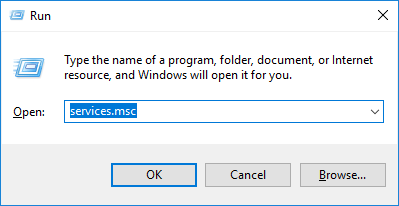
- வலது கிளிக் விண்டோஸ் புதுப்பிப்பு தேர்ந்தெடு நிறுத்து அதன் தற்போதைய நிலை “இயங்கும்” என்றால். விண்டோஸ் புதுப்பிப்பு சேவை இயங்கவில்லை என்றால், தயவுசெய்து இந்த படிநிலையைத் தவிர்க்கவும்.
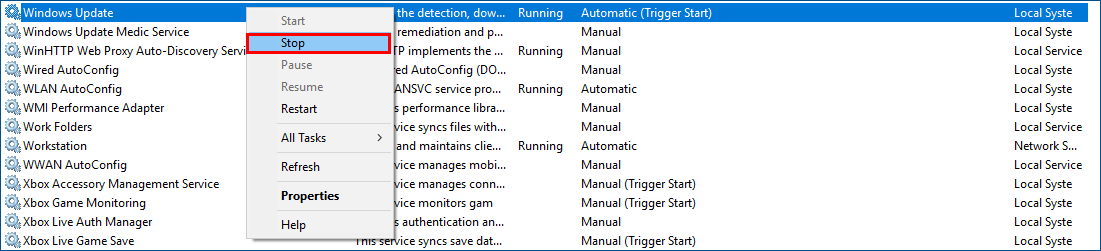
- உங்கள் விசைப்பலகையில், அழுத்தவும் விண்டோஸ் லோகோ விசை மற்றும் இருக்கிறது திறக்க அதே நேரத்தில் கோப்பு எக்ஸ்ப்ளோரர் .பாதையை நகலெடுக்கவும் சி: விண்டோஸ் மென்பொருள் விநியோகம் டேட்டாஸ்டோர் அதை முகவரி பட்டியில் ஒட்டவும், பின்னர் அழுத்தவும் உள்ளிடவும் செல்ல உங்கள் விசைப்பலகையில் தரவு சேமிப்பகம் கோப்புறை.
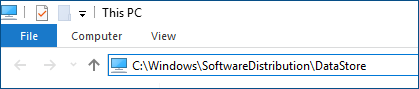
- கோப்புறையில் உள்ள எல்லா கோப்புகளையும் கோப்புறைகளையும் நீக்கு தரவு சேமிப்பகம் .
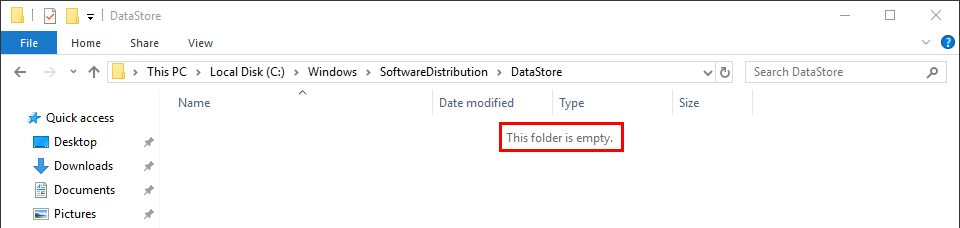
- பாதையை நகலெடுக்கவும் சி: விண்டோஸ் மென்பொருள் விநியோகம் பதிவிறக்கம் அதை முகவரி பட்டியில் ஒட்டவும், பின்னர் அழுத்தவும் உள்ளிடவும் திறக்க உங்கள் விசைப்பலகையில் பதிவிறக்க Tamil கோப்புறை.
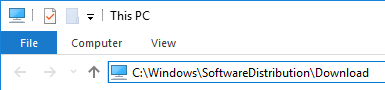
- கோப்புறையில் உள்ள எல்லா கோப்புகளையும் கோப்புறைகளையும் நீக்கு பதிவிறக்க Tamil .
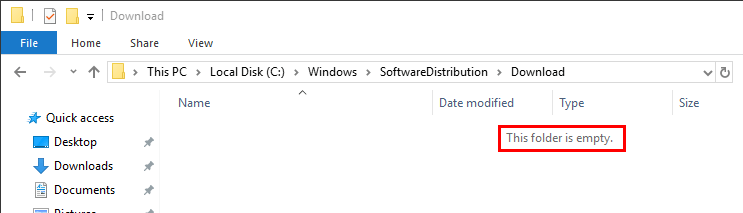
- சேவைகள் சாளரத்தில், வலது கிளிக் செய்யவும் விண்டோஸ் புதுப்பிப்பு தேர்ந்தெடு தொடங்கு .
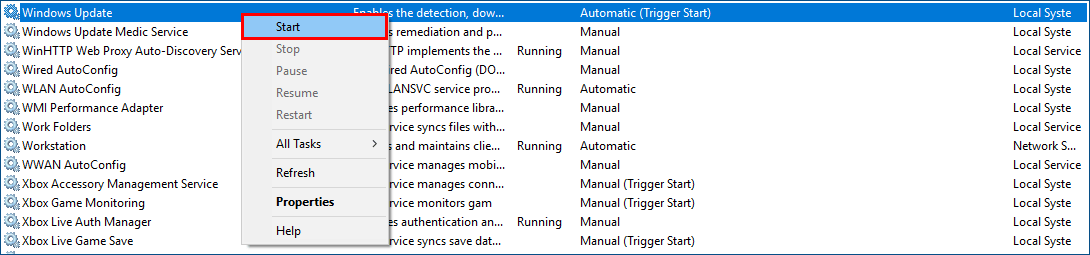
விண்டோஸ் புதுப்பிப்பை மீண்டும் செய்யவும். நீங்கள் இன்னும் விண்டோஸ் புதுப்பிப்பைச் செய்யத் தவறினால், அடுத்த முறையை முயற்சிக்கவும்.
சரி 2: டிஐஎஸ்எம் கருவியை இயக்கவும்
இந்த எரிச்சலூட்டும் சிக்கல் சிதைந்த விண்டோஸ் புதுப்பிப்பு கோப்புகளால் ஏற்படலாம். இந்த வழக்கில், இயங்கும் வரிசைப்படுத்தல் பட சேவை மற்றும் மேலாண்மை (டிஐஎஸ்எம்) கருவி இந்த சிக்கலை தீர்க்கலாம். டிஐஎஸ்எம் கருவியை இயக்க படிப்படியான வழிமுறைகளைப் பின்பற்றவும்:
- உங்கள் விசைப்பலகையில், அழுத்தவும் விண்டோஸ் லோகோ விசை மற்றும் ஆர் ரன் உரையாடலைத் திறக்க அதே நேரத்தில். வகை cmd பின்னர் அழுத்தவும் Ctrl , ஷிப்ட் ,மற்றும் உள்ளிடவும் உங்கள் விசைப்பலகையில்அதே நேரத்தில் கட்டளை வரியில் நிர்வாகியாக இயக்கவும் . உங்களிடம் அனுமதி கேட்கப்படும். கிளிக் செய்க ஆம் இயக்க கட்டளை வரியில் .

- உங்கள் விசைப்பலகையில், கீழே உள்ள கட்டளை வரிகளை ஒவ்வொன்றாக தட்டச்சு செய்து அழுத்தவும் உள்ளிடவும் .
டிஸ்ம் / ஆன்லைன் / துப்புரவு-படம் / ஸ்கேன்ஹெல்த்
- மேலே குறிப்பிட்டுள்ள கட்டளையை நீங்கள் இயக்கும்போது, டிஐஎஸ்எம் கருவி அனைத்து கணினி கோப்புகளையும் ஸ்கேன் செய்து அதிகாரப்பூர்வ கணினி கோப்புகளுடன் ஒப்பிடும். இந்த கட்டளை வரியின் செயல்பாடு உங்கள் கணினியில் உள்ள கணினி கோப்பு அதன் அதிகாரப்பூர்வ மூலத்துடன் ஒத்துப்போகிறதா இல்லையா என்பதைப் பார்ப்பது. இந்த கட்டளை வரி ஊழலை சரிசெய்யாது.

இந்த கட்டளை செயல்பாடு முடிவடைய பல நிமிடங்கள் ஆகலாம்.
- மேலே குறிப்பிட்டுள்ள கட்டளையை நீங்கள் இயக்கும்போது, டிஐஎஸ்எம் கருவி அனைத்து கணினி கோப்புகளையும் ஸ்கேன் செய்து அதிகாரப்பூர்வ கணினி கோப்புகளுடன் ஒப்பிடும். இந்த கட்டளை வரியின் செயல்பாடு உங்கள் கணினியில் உள்ள கணினி கோப்பு அதன் அதிகாரப்பூர்வ மூலத்துடன் ஒத்துப்போகிறதா இல்லையா என்பதைப் பார்ப்பது. இந்த கட்டளை வரி ஊழலை சரிசெய்யாது.
டிஸ்ம் / ஆன்லைன் / துப்புரவு-படம் / செக்ஹெல்த்
- நீங்கள் கட்டளை வரியை இயக்கும்போது டிஸ்ம் / ஆன்லைன் / துப்புரவு-படம் / செக்ஹெல்த் , உங்கள் விண்டோஸ் 10 படம் ஊழல்கள் உள்ளதா இல்லையா என்பதை டிஐஎஸ்எம் கருவி சரிபார்க்கும். இந்த கட்டளை வரி சிதைந்த கோப்புகளை சரிசெய்யாது.

இந்த கட்டளை செயல்பாடு முடிவடைய பல நிமிடங்கள் ஆகலாம்.
- நீங்கள் கட்டளை வரியை இயக்கும்போது டிஸ்ம் / ஆன்லைன் / துப்புரவு-படம் / செக்ஹெல்த் , உங்கள் விண்டோஸ் 10 படம் ஊழல்கள் உள்ளதா இல்லையா என்பதை டிஐஎஸ்எம் கருவி சரிபார்க்கும். இந்த கட்டளை வரி சிதைந்த கோப்புகளை சரிசெய்யாது.
டிஸ்ம் / ஆன்லைன் / துப்புரவு-படம் / மீட்டெடுப்பு ஆரோக்கியம்
- கட்டளை வரி டிஸ்ம் / ஆன்லைன் / துப்புரவு-படம் / மீட்டெடுப்பு ஆரோக்கியம் கண்டறியப்பட்ட சிதைந்த கோப்புகளை சரிசெய்ய முயற்சிக்க டிஐஎஸ்எம் கருவியைக் கூறுகிறது. இது அதிகாரப்பூர்வ மூலத்திலிருந்து ஆன்லைனில் உள்ள கோப்புகளுடன் சிதைந்த கோப்புகளை மாற்றும்.

இந்த கட்டளை செயல்பாடு முடிவடைய பல நிமிடங்கள் ஆகலாம்.
- கட்டளை வரி டிஸ்ம் / ஆன்லைன் / துப்புரவு-படம் / மீட்டெடுப்பு ஆரோக்கியம் கண்டறியப்பட்ட சிதைந்த கோப்புகளை சரிசெய்ய முயற்சிக்க டிஐஎஸ்எம் கருவியைக் கூறுகிறது. இது அதிகாரப்பூர்வ மூலத்திலிருந்து ஆன்லைனில் உள்ள கோப்புகளுடன் சிதைந்த கோப்புகளை மாற்றும்.
- மீட்டெடுப்பு செயல்பாடு முடிந்ததும் கட்டளை வரியில் மூடு.
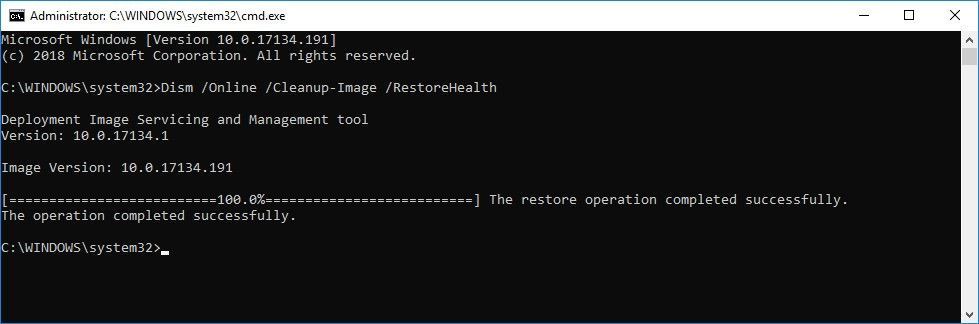
நீங்கள் விண்டோஸ் புதுப்பிப்பைச் செய்ய முடியுமா என்று பாருங்கள். இந்த சிக்கல் தொடர்ந்தால், கணினி கோப்பு சரிபார்ப்பை இயக்க முயற்சிக்கவும்.
சரி 3: கணினி கோப்பு சரிபார்ப்பை இயக்கவும்
கணினி கோப்பு சரிபார்ப்பு விண்டோஸ் கணினி கோப்புகளில் உள்ள ஊழல்களை ஸ்கேன் செய்து சிதைந்த கோப்புகளை மீட்டெடுக்கலாம். நீங்கள் விண்டோஸ் புதுப்பிப்புகளை நிறுவத் தவறும்போது, அது சில ஊழல் பிழையால் ஏற்படக்கூடும். இந்த வழக்கில், கணினி கோப்பு சரிபார்ப்பை இயக்குவது இந்த சிக்கலை தீர்க்க உங்களுக்கு உதவக்கூடும். அதை எப்படி செய்வது என்பது இங்கே:
- உங்கள் விசைப்பலகையில்,அச்சகம் விண்டோஸ் லோகோ விசை மற்றும் ஆர் ரன் உரையாடலைத் திறக்க அதே நேரத்தில். வகை cmd பின்னர் அழுத்தவும் Ctrl , ஷிப்ட் ,மற்றும் உள்ளிடவும் உங்கள் விசைப்பலகையில்அதே நேரத்தில் கட்டளை வரியில் நிர்வாகியாக இயக்கவும் . உங்களிடம் அனுமதி கேட்கப்படும். கிளிக் செய்க ஆம் இயக்க கட்டளை வரியில் .

- உங்கள் விசைப்பலகையில், கீழே உள்ள கட்டளை வரிகளை தட்டச்சு செய்து அழுத்தவும் உள்ளிடவும் .
sfc / scannow

இந்த கட்டளை செயல்பாடு முடிவடைய பல நிமிடங்கள் ஆகலாம்.
- இந்த கட்டளை செயல்பாடு முடிந்ததும் கட்டளை வரியில் மூடு.
நீங்கள் விண்டோஸ் புதுப்பிப்பைச் செய்ய முடியுமா இல்லையா என்பதைப் பாருங்கள். இந்த பிழைத்திருத்தம் செயல்பட்டால், இந்த பிழையை நீங்கள் காண மாட்டீர்கள். இல்லையெனில், நீங்கள் புதுப்பிப்புகளைப் பதிவிறக்க வேண்டியிருக்கலாம் மைக்ரோசாஃப்ட் புதுப்பிப்பு பட்டியல் இந்த எரிச்சலூட்டும் சிக்கலை தீர்க்க கைமுறையாக.
பிழைத்திருத்தம் 4: மைக்ரோசாஃப்ட் புதுப்பிப்பு பட்டியலிலிருந்து புதுப்பிப்புகளை கைமுறையாக பதிவிறக்கவும்
இந்த எரிச்சலூட்டும் சிக்கல் தொடர்ந்தால், நீங்கள் நிறுவத் தவறிய புதுப்பிப்புகளைப் பதிவிறக்க முயற்சிக்கவும் மைக்ரோசாஃப்ட் புதுப்பிப்பு பட்டியல் அவற்றை கைமுறையாக நிறுவவும்.
- உங்கள் விசைப்பலகையில், அழுத்தவும் விண்டோஸ் லோகோ விசை மற்றும் தட்டச்சு செய்க விண்டோஸ் புதுப்பிப்பு , பின்னர் அழுத்தவும் உள்ளிடவும் விண்டோஸ் புதுப்பிப்பைத் திறக்க.
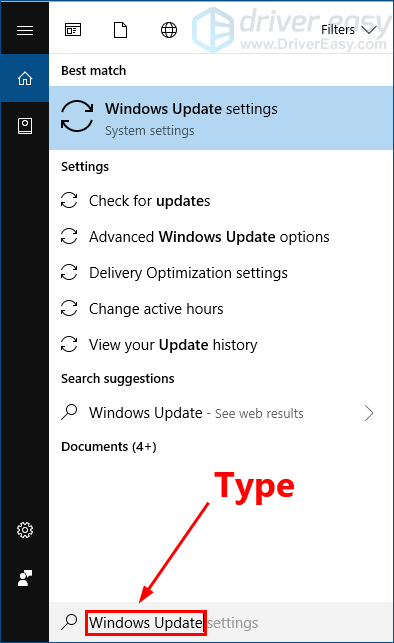
- கிளிக் செய்க புதுப்பிப்பு வரலாற்றைக் காண்க நீங்கள் நிறுவத் தவறிய புதுப்பிப்புகளைச் சரிபார்க்க. எடுத்துக்காட்டாக, நீங்கள் KB3006137 புதுப்பிப்பை நிறுவத் தவறினால், நீங்கள் புதுப்பிப்பைப் பதிவிறக்கி கைமுறையாக நிறுவலாம்.
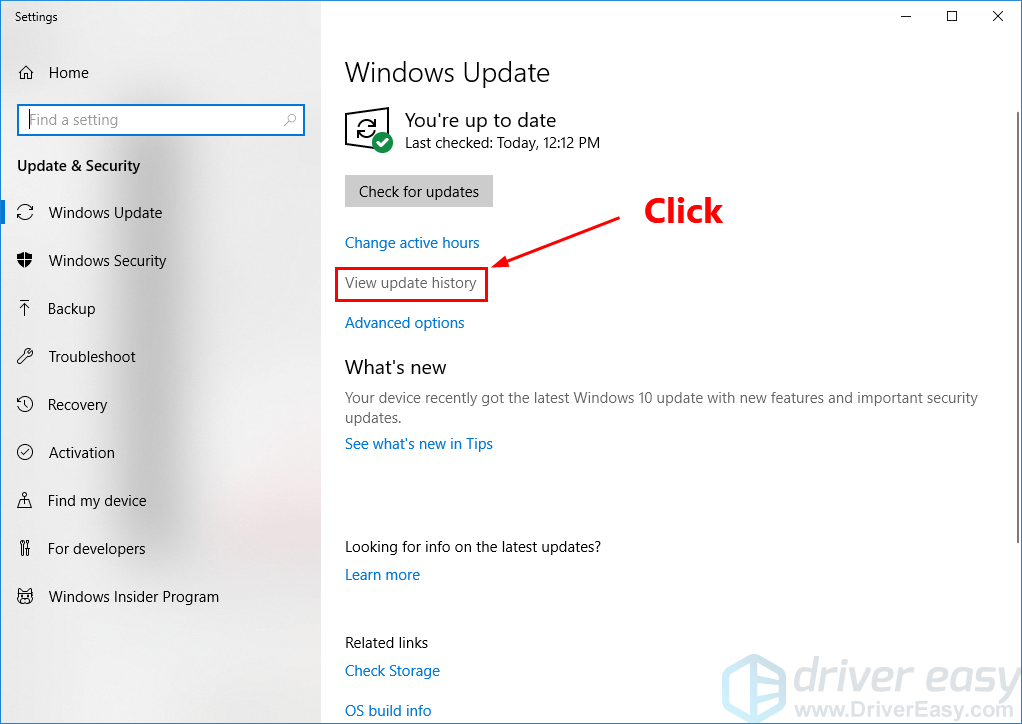
- உங்கள் கணினி வகையைக் காண கீழேயுள்ள வழிமுறைகளைப் பின்பற்றவும்:
- உங்கள் விசைப்பலகையில், அழுத்தவும் விண்டோஸ் லோகோ விசை மற்றும் ஆர் ரன் உரையாடலைத் திறக்க அதே நேரத்தில். வகை cmd அழுத்தவும் உள்ளிடவும் கட்டளை வரியில் திறக்க.

- கட்டளை வரியை தட்டச்சு செய்க systeminfo அழுத்தவும் உள்ளிடவும் உங்கள் கணினி வகையைக் காண.
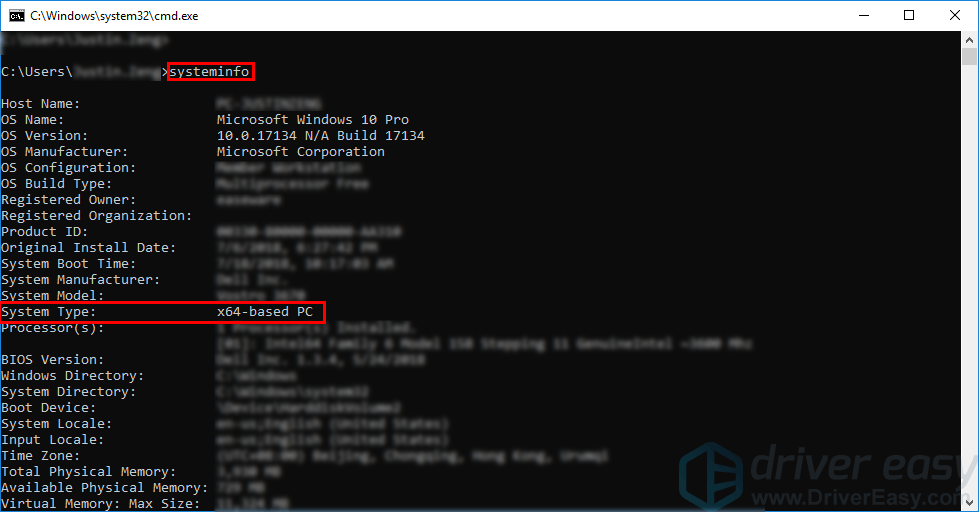
' எக்ஸ் 64 அடிப்படையிலான பிசி ”என்பது உங்கள் விண்டோஸ் ஓஎஸ் என்பதைக் குறிக்கிறது 64-பிட் ; ' எக்ஸ் 86 அடிப்படையிலான பிசி ”என்பது உங்கள் விண்டோஸ் ஓஎஸ் என்று பொருள் 32-பிட் .
- உங்கள் விசைப்பலகையில், அழுத்தவும் விண்டோஸ் லோகோ விசை மற்றும் ஆர் ரன் உரையாடலைத் திறக்க அதே நேரத்தில். வகை cmd அழுத்தவும் உள்ளிடவும் கட்டளை வரியில் திறக்க.
- வருகை மைக்ரோசாஃப்ட் புதுப்பிப்பு பட்டியல் .
- நீங்கள் பதிவிறக்க விரும்பும் புதுப்பிப்பு எண்ணைத் தட்டச்சு செய்க. இந்த எடுத்துக்காட்டில், KB என தட்டச்சு செய்க3006137 பின்னர் கிளிக் செய்யவும் தேடல் .
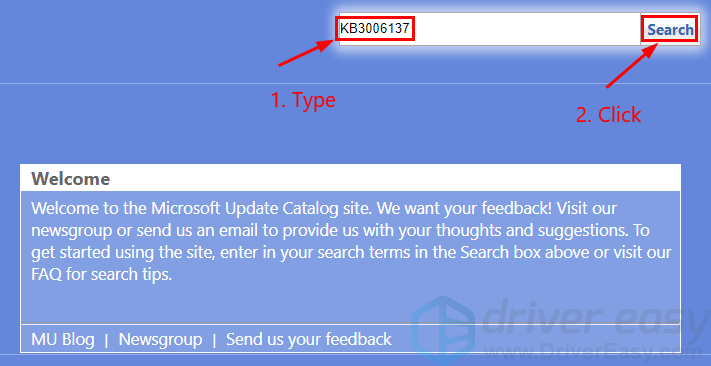
- தேடல் முடிவுகளின் பட்டியலில், உங்கள் இயக்க முறைமைக்கான சரியான புதுப்பிப்பைத் தேர்ந்தெடுத்து கிளிக் செய்க பதிவிறக்க Tamil .
உங்கள் விண்டோஸ் ஓஎஸ் என்றால் 64-பிட் , அதன் பெயரைக் கொண்ட புதுப்பிப்பை நீங்கள் பதிவிறக்க வேண்டும் “ x64- அடிப்படையிலானது ”.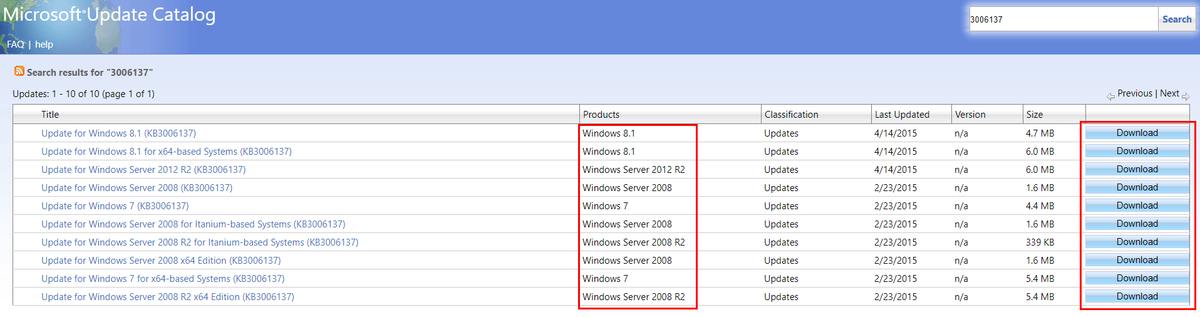
- பாப்-அப் சாளரத்தில், புதுப்பிப்புகளைப் பதிவிறக்குவதைத் தொடங்க இணைப்பைக் கிளிக் செய்க.
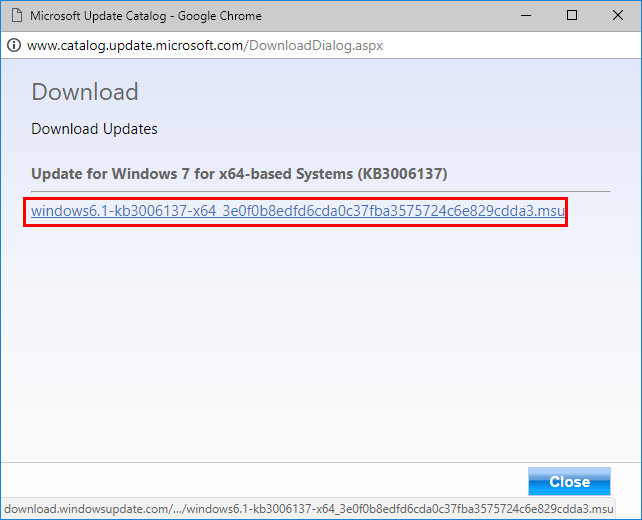
- பதிவிறக்கம் செய்யப்பட்ட கோப்பை இருமுறை கிளிக் செய்து, புதுப்பிப்பை நிறுவ திரையில் உள்ள வழிமுறைகளைப் பின்பற்றவும்.
இந்த பிரச்சினை நீடிக்கிறதா என்று பாருங்கள். இது செயல்பட்டால், இந்த பிழையை நீங்கள் மீண்டும் பார்க்க மாட்டீர்கள். இல்லையெனில், இடத்தில் மேம்படுத்தல் செய்ய முயற்சிக்கவும்.
பிழைத்திருத்தம் 5: இடத்தில் மேம்படுத்தல் செய்யுங்கள்
இடத்திலுள்ள மேம்படுத்தலைச் செய்வது கணினியில் சில சிக்கல்களைத் தீர்க்க உதவும். எனவே ஒரு இடத்தில் மேம்படுத்தல் செய்வது இந்த சிக்கலை சரிசெய்யும். பதிவிறக்க முயற்சிக்கவும் மீடியா உருவாக்கும் கருவி இடத்தில் மேம்படுத்தலைச் செய்ய திரையில் உள்ள வழிமுறைகளைப் பின்பற்றவும். அதை எப்படி செய்வது என்பது இங்கே:
- கிளிக் செய்க இங்கே விண்டோஸ் 10 ஐ பதிவிறக்க மைக்ரோசாப்ட் அதிகாரப்பூர்வ வலைத்தளத்தைப் பார்வையிட.
- கிளிக் செய்க கருவியை இப்போது பதிவிறக்கவும் மீடியா உருவாக்கும் கருவியைப் பதிவிறக்க வலைப்பக்கத்தில்.
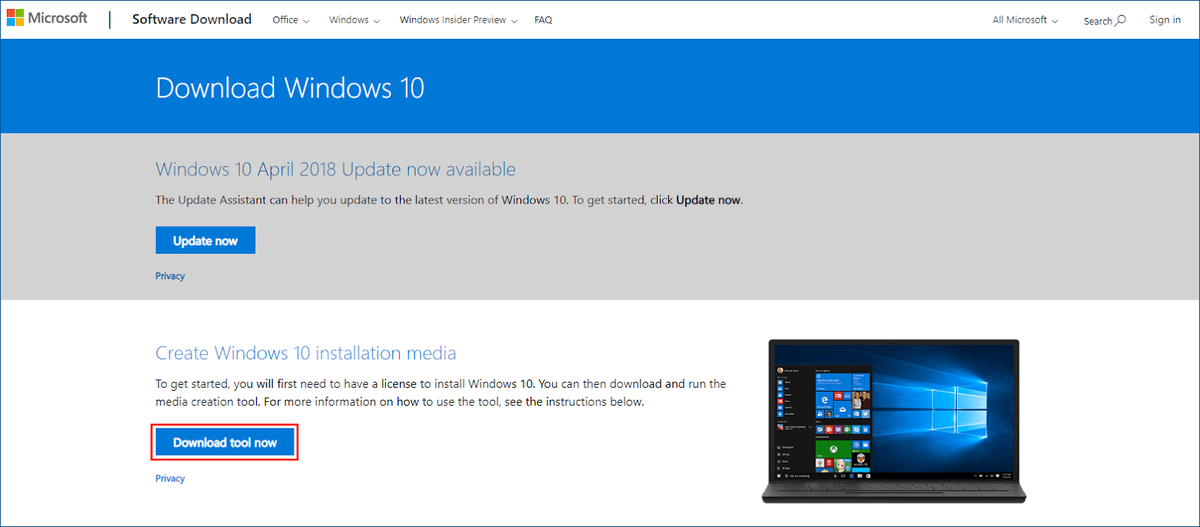
- மீடியா உருவாக்கும் கருவியைத் திறக்க பதிவிறக்கிய கோப்பை இருமுறை கிளிக் செய்யவும். கிளிக் செய்க ஆம் உங்களிடம் அனுமதி கேட்கப்படும் போது.
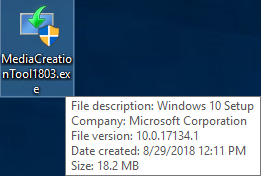
- கிளிக் செய்க ஏற்றுக்கொள் கீழே உள்ள சாளரத்தைப் பார்க்கும்போது.
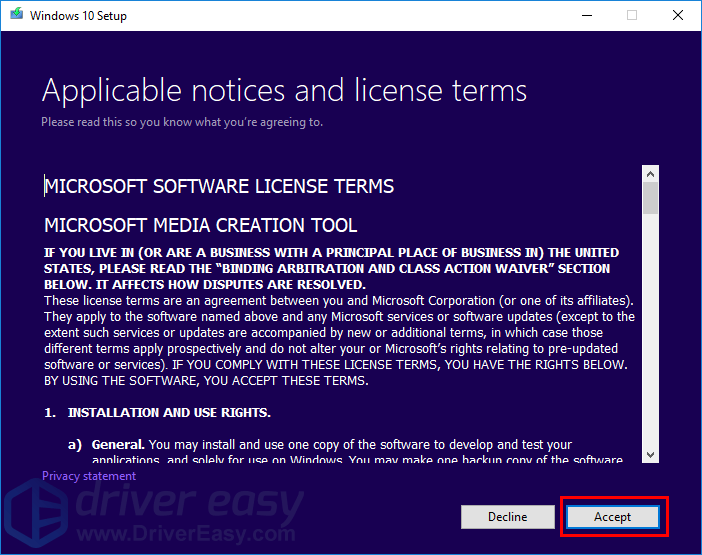
- தேர்ந்தெடு இந்த கணினியை இப்போது மேம்படுத்தவும் கிளிக் செய்யவும் அடுத்தது .
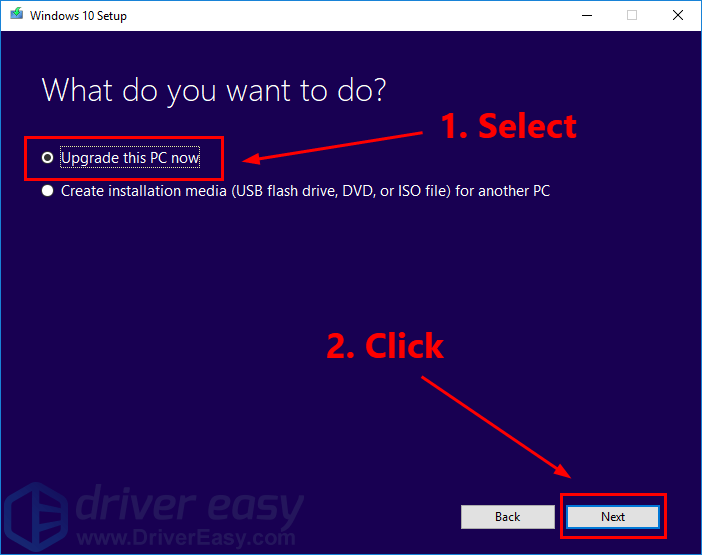
- இடத்திலுள்ள மேம்படுத்தலைச் செய்ய திரையில் உள்ள வழிமுறைகளைப் பின்பற்றவும்.
உங்கள் விண்டோஸ் கணினியை மேம்படுத்திய பிறகு, நீங்கள் விண்டோஸ் புதுப்பிப்பைச் செய்ய முடியுமா என்று பாருங்கள். பெரும்பாலான சந்தர்ப்பங்களில், உங்கள் விண்டோஸ் கணினியை மேம்படுத்திய பிறகு இந்த எரிச்சலூட்டும் சிக்கலைப் பெற மாட்டீர்கள்.
சார்பு உதவிக்குறிப்பு: உங்களுக்கான சிக்கலை நாங்கள் சரிசெய்ய விரும்புகிறீர்களா?
மேலே உள்ள திருத்தங்கள் எதுவும் செயல்படவில்லை என்றால், அல்லது சிக்கலை நீங்களே சரிசெய்ய உங்களுக்கு நேரமோ நம்பிக்கையோ இல்லையென்றால், அதை உங்களுக்காக சரிசெய்ய எங்களை அனுமதிக்கவும்.
நீங்கள் செய்ய வேண்டியது எல்லாம் டிரைவர் ஈஸிக்கு 1 ஆண்டு சந்தாவை வாங்கவும் (வெறும். 29.95) மற்றும் நீங்கள் வாங்கியதன் ஒரு பகுதியாக இலவச தொழில்நுட்ப ஆதரவைப் பெறுவீர்கள். இதன் பொருள் நீங்கள் எங்கள் கணினி தொழில்நுட்ப வல்லுநர்களை நேரடியாகத் தொடர்புகொண்டு உங்கள் சிக்கலை விளக்கலாம், மேலும் அவர்கள் அதை தொலைவிலிருந்து தீர்க்க முடியுமா என்று விசாரிப்பார்கள்.
முக்கியமான: இணைக்கவும் இந்த கட்டுரையின் URL நீங்கள் எங்களைத் தொடர்பு கொள்ளும்போது, விரைவில் சிக்கலைத் தீர்க்க நாங்கள் உங்களுக்கு உதவ முடியும். இரண்டு வேலை நாட்களுக்குள் நாங்கள் பதிலளிப்பீர்கள் என்று நீங்கள் எதிர்பார்க்கலாம்.நீங்கள் எங்களை எளிதாக தொடர்பு கொள்ளலாம் இயக்கி எளிதான கருத்து கருவி . இந்த கருவியை எவ்வாறு பயன்படுத்துவது என்பதை அறிய, இந்த இணைப்பைப் பார்வையிடவும்: https://www.drivereasy.com/help55/feedback/ .
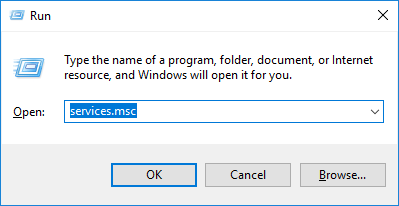
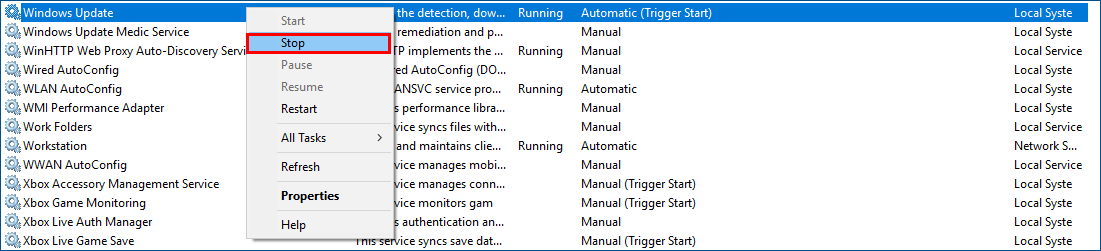
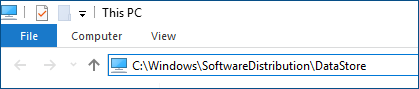
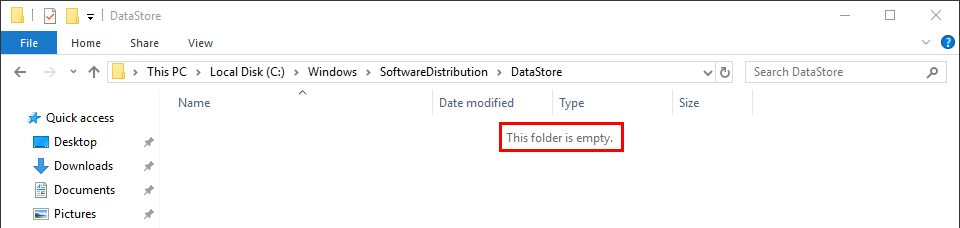
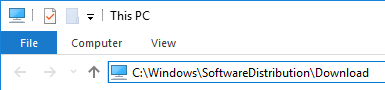
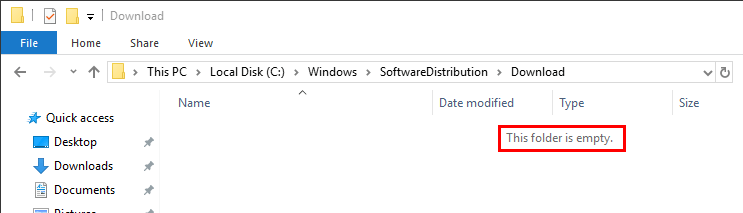
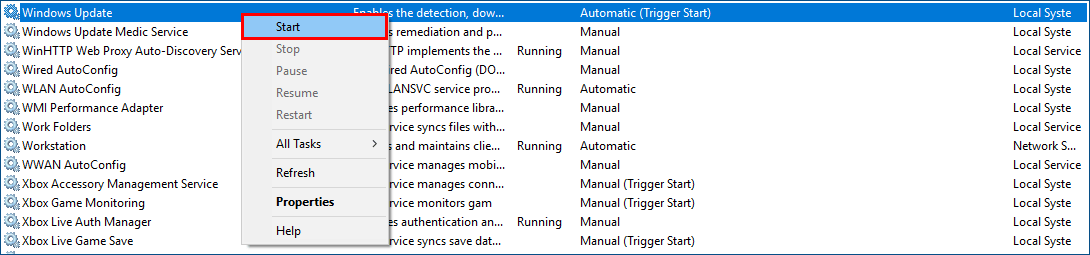




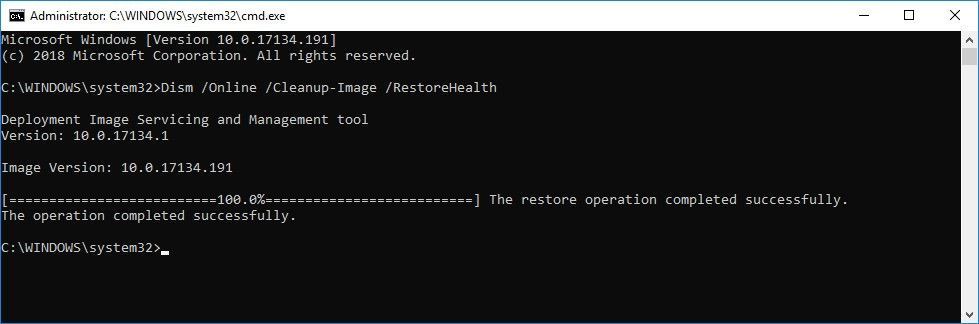

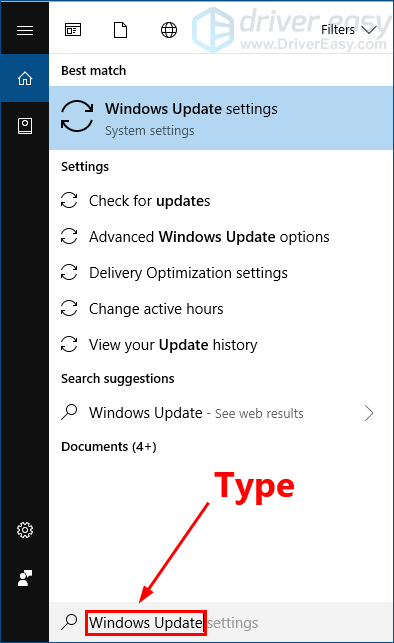
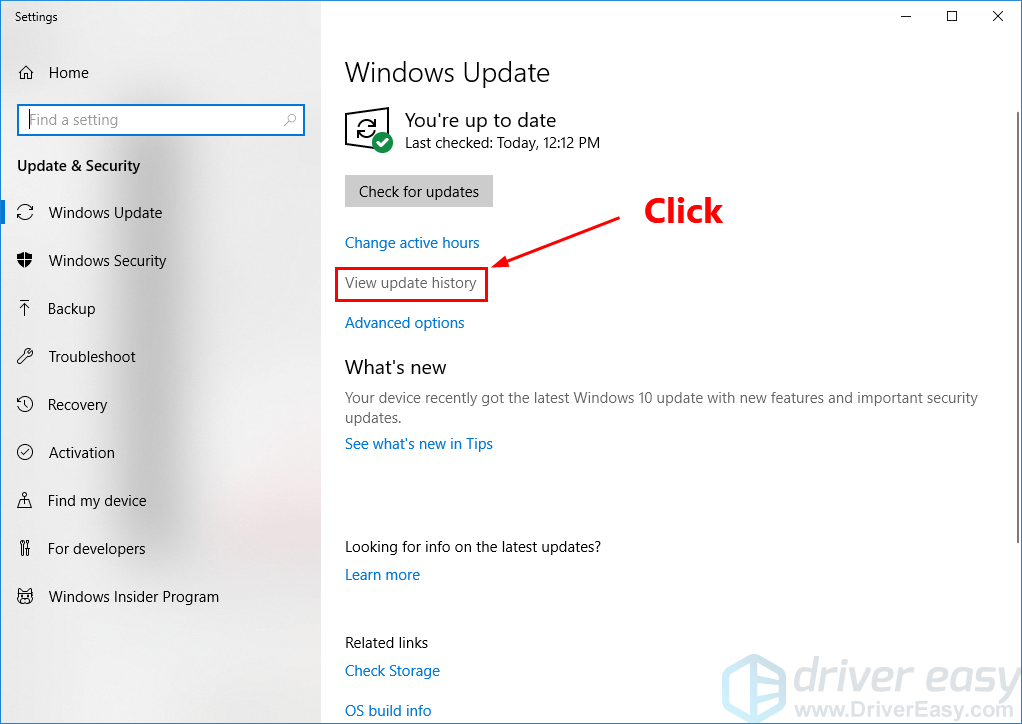
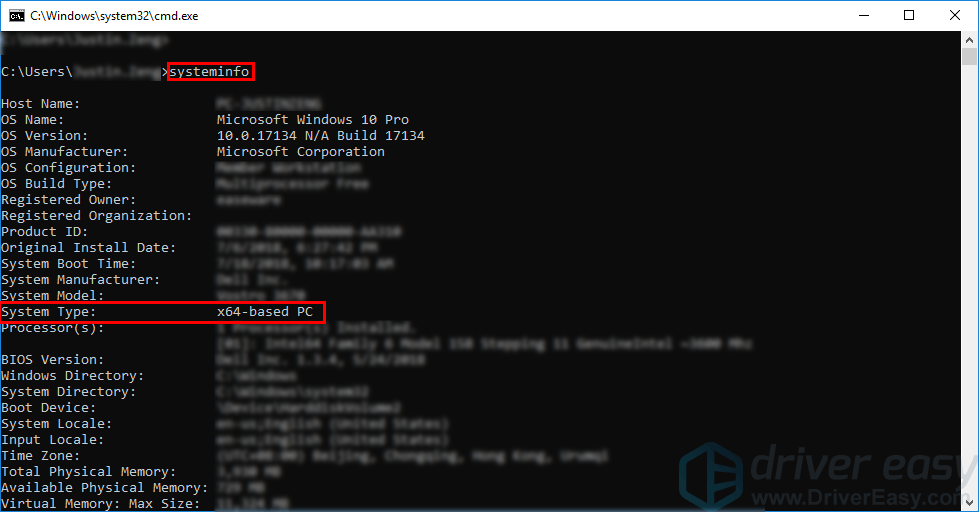
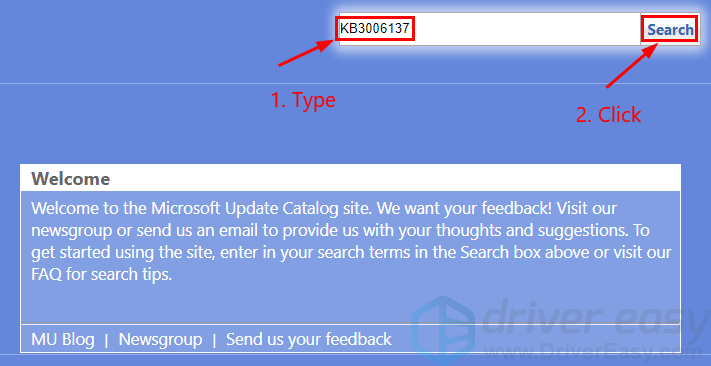
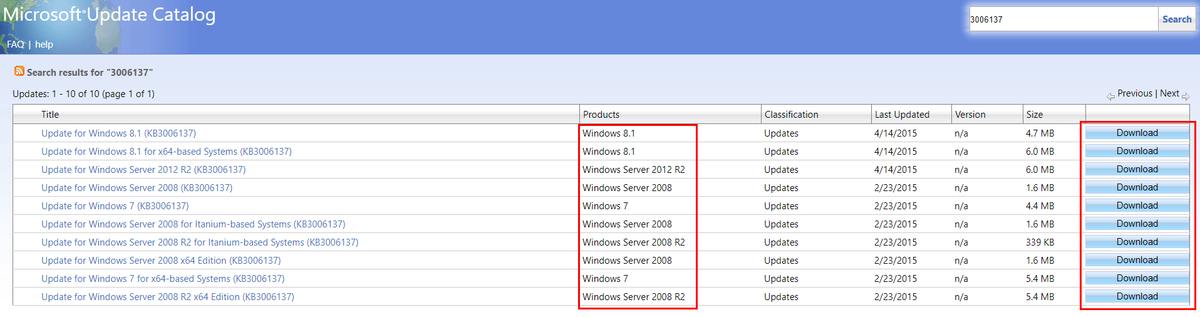
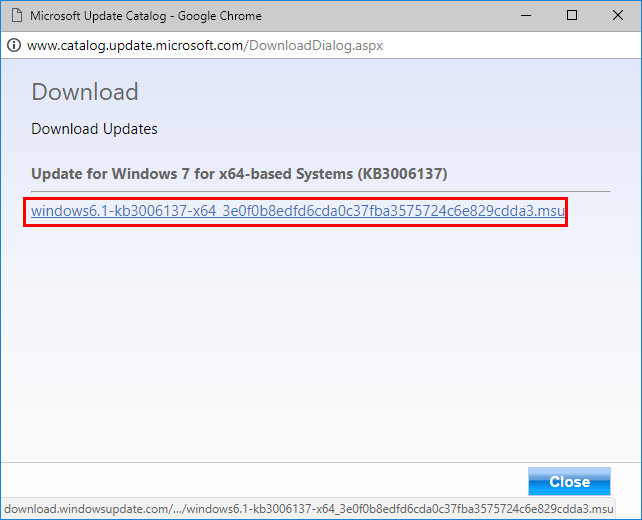
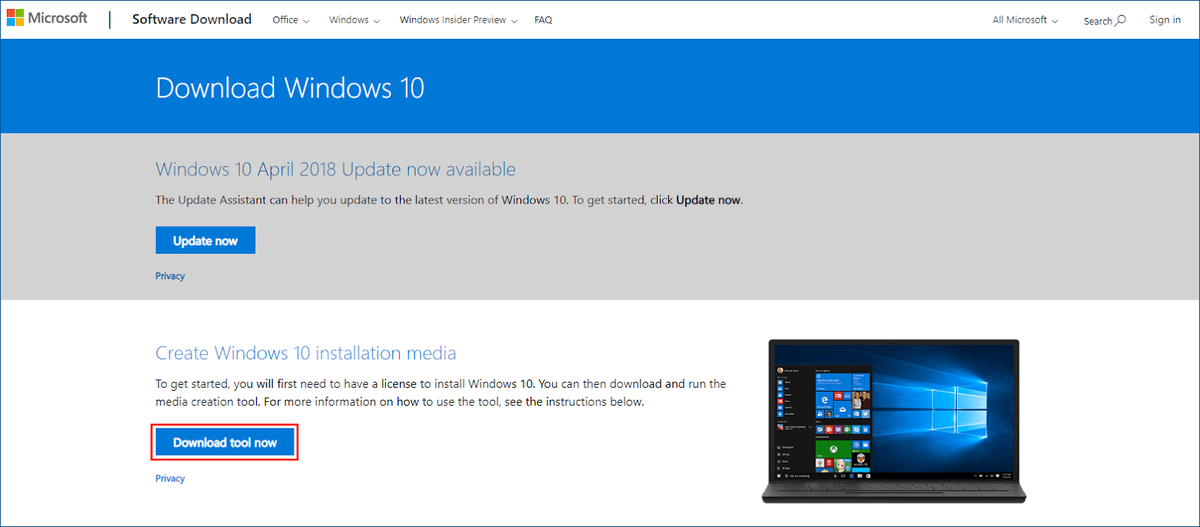
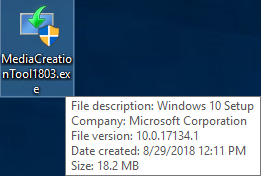
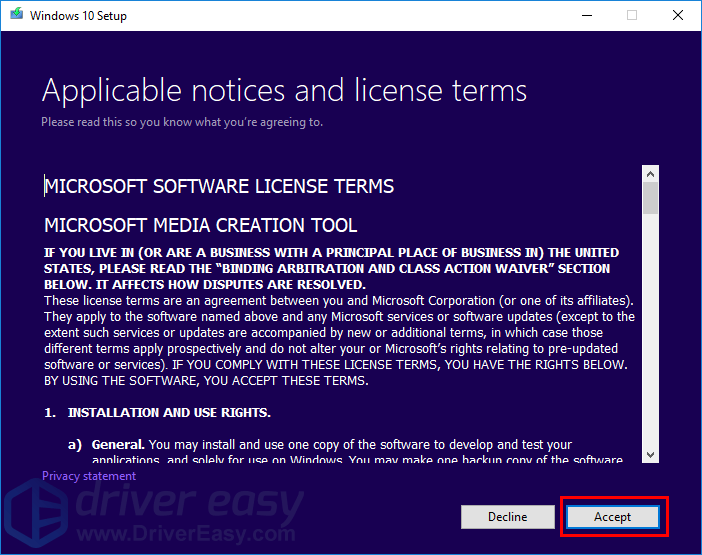
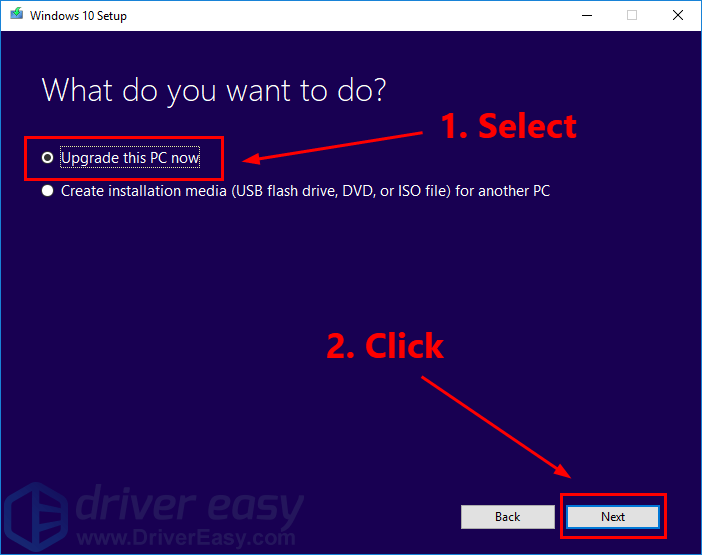
![[தீர்ந்தது] விண்டோஸ் 10 இல் எனது ஹெட்ஃபோன் வேலை செய்யவில்லை](https://letmeknow.ch/img/knowledge/19/my-headphone-not-working-windows-10.jpg)


![[தீர்க்கப்பட்டது] ஸ்ட்ரே தொடங்கவில்லையா? | 10 சிறந்த திருத்தங்கள்](https://letmeknow.ch/img/knowledge-base/FC/solved-stray-not-launching-10-best-fixes-1.jpg)

![[தீர்க்கப்பட்டது] கில்டி கியர் -ஸ்ட்ரைவ்- தொடங்காது](https://letmeknow.ch/img/knowledge/49/guilty-gear-strive-won-t-launch.jpeg)
